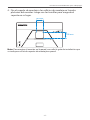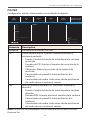GUÍA DE USUARIO

- 2 -
Guía del usuario del Monitor para videojuegos
Derechos de autor
© 2023 GIGA-BYTE TECHNOLOGY CO., LTD. Todos los derechos
reservados.
Las marcas comerciales en este manual están legalmente registradas
por sus respectivos propietarios.
Descargo de responsabilidad
La información en este manual está protegida por las leyes de derechos
de autor y es propiedad de GIGABYTE.
GIGABYTE puede introducir cambios en las especicaciones y
características de este manual sin previo aviso.
Ninguna parte de este manual puede ser reproducida, copiada,
traducida, transmitida o publicada de ninguna forma ni por ningún
medio sin el permiso previo por escrito de GIGABYTE.
• Para ayudarse con el uso de este monitor, lea atentamente la Guía
del usuario.
• Para obtener más información, visite nuestro sitio web en:
https://www.gigabyte.com
Los términos HDMI, HDMI High-Denition Multimedia Interface y el
logotipo HDMI son marcas comerciales o marcas registradas de HDMI
Licensing Administrator, Inc. en Estados Unidos y otros países.

- 3 -
Guía del usuario del Monitor para videojuegos
Precauciones de seguridad
Lea las siguientes Precauciones de seguridad antes de usar el monitor.
• Utilice únicamente los accesorios que se suministran con el monitor
o los recomendados por el fabricante.
• Mantenga la bolsa de plástico para el producto en un lugar que no
pueda ser alcanzado por los niños.
• Antes de conectar el monitor a la toma de corriente, asegúrese de
que la tensión nominal del cable de alimentación sea compatible
con la especicación de potencia del país en el que usted se
encuentra.
• El enchufe del cable de alimentación debe estar conectado a una
toma de corriente con conexión a tierra y con el cableado adecuado.
• No toque el enchufe con las manos mojadas, de lo contrario podría
provocar una descarga eléctrica.
• Coloque el monitor en un lugar estable y bien ventilado.
• No coloque el monitor cerca de fuentes de calor, como radiadores
eléctricos o luz solar directa.
• Los oricios o aberturas en el monitor son para ventilación. No cubra
ni bloquee los oricios de ventilación con ningún objeto.
• No utilice el monitor cerca de agua, bebidas o ningún tipo de
líquidos. De lo contrario, podría provocar una descarga eléctrica o
dañar el monitor.
• Asegúrese de desenchufar el monitor de la toma de corriente antes
de limpiarlo.
• Como la supercie de la pantalla es fácil de rayar, evite tocar la
supercie con cualquier objeto duro o alado.
• Use un paño suave y sin pelusas en lugar de un pañuelo para
limpiar la pantalla. Puede usar un limpiador de cristales para limpiar
el monitor si es necesario. Sin embargo, nunca rocíe el limpiador
directamente sobre la pantalla.
• Desconecte el cable de alimentación si el monitor no será utilizado
durante un período prolongado de tiempo.
• No intente desmontar o reparar el monitor por su cuenta.

- 4 -
Guía del usuario del Monitor para videojuegos
Precauciones sobre el riesgo de estabilidad
El producto puede caerse, causando graves lesiones personales o la
muerte. Para evitar lesiones, este producto debe estar correctamente
jado al suelo/pared de acuerdo con las instrucciones de instalación.
Muchas lesiones, especialmente las de los niños, pueden evitarse
tomando simples precauciones como las siguientes:
• Utilizar SIEMPRE los soportes o métodos de instalación
recomendados por el fabricante del conjunto de productos.
• Utilizar SIEMPRE muebles que puedan soportar el producto de
manera segura.
• Asegúrese SIEMPRE de que el producto no sobresalga del borde del
mueble que lo soporta.
• Eduque SIEMPRE a los niños sobre los peligros de subirse a los
muebles para alcanzar el producto o sus controles.
• Coloque SIEMPRE los cables conectados al producto de forma que
no se pueda tropezar con ellos, tirar de ellos o agarrarlos.
• NUNCA coloque el producto sobre muebles altos (por ejemplo,
armarios o librerías) sin anclar tanto el mueble como el producto a
un soporte adecuado.
• NUNCA coloque el producto sobre telas u otros materiales que
puedan estar situados entre el producto y los muebles de apoyo.
• NUNCA coloque elementos que puedan tentar a los niños a trepar,
como juguetes y controles remotos, en la parte superior del
producto o del mueble sobre el que se coloca el producto.
• Si el producto existente va a ser conservado y reubicado, deben
aplicarse las mismas consideraciones anteriores.
• Para evitar lesiones personales o daños al producto causados por su
vuelco debido a terremotos u otras sacudidas, asegúrese de instalar
el producto en un lugar estable y tomar medidas para evitar su caída.

- 5 -
Guía del usuario del Monitor para videojuegos
CONTENIDO
Precauciones de seguridad ...........................................................................................3
Precauciones sobre el riesgo de estabilidad ...........................................................4
Introducción .................................................................................................................................6
Desembalaje .......................................................................................................................6
Contenido del paquete...................................................................................................8
Descripción del producto ..............................................................................................9
Primeros pasos .........................................................................................................................11
Instalación de la base del monitor ..........................................................................11
Ajuste del ángulo de visión ........................................................................................13
Instalación de un soporte de montaje en pared (opcional) ...........................14
Cómo realizar las conexiones .................................................................................... 16
Uso del dispositivo ..................................................................................................................17
Encender/Apagar el monitor .....................................................................................17
Recomendaciones para la comodidad del usuario ........................................... 18
Selección de la fuente de entrada ...........................................................................18
Funcionamiento .......................................................................................................................19
Menú rápido .................................................................................................................... 19
Congure los ajustes del dispositivo ...................................................................... 24
Anexos .........................................................................................................................................34
Especicaciones .............................................................................................................34
Lista de temporización admitidas ...........................................................................35
Solución de problemas ................................................................................................36
Cuidado básico ............................................................................................................... 37
Servicio de Información de GIGABYTE ................................................................... 37
Safety Information ..................................................................................................................38
Regulatory Notices ........................................................................................................38

- 6 -
Guía del usuario del Monitor para videojuegos
INTRODUCCIÓN
Desembalaje
1. Abra la tapa superior de la caja de embalaje. Luego examine la
etiqueta de desembalaje adjunta en la cubierta interior.
2. Asegurándose de que la caja esté en la orientación correcta,
colóquela con cuidado sobre una supercie estable.
UP
3. Abra la tapa interior.
4. Sujete el ensamblaje de espuma EPS (a través de las aberturas) para
extraerlo de la caja.
Aperturas

- 7 -
Guía del usuario del Monitor para videojuegos
5. Retire los artículos de la espuma superior de EPS (Poliestireno
Expandido).
6. Retire la espuma superior de EPS. A continuación, puede quitar el
monitor de la espuma de EPS inferior.

- 8 -
Guía del usuario del Monitor para videojuegos
Contenido del paquete
Los siguientes artículos vienen con su caja de embalaje. Si falta alguno
de ellos, póngase en contacto con su distribuidor local.
Monitor Base del monitor Soporte
Cable de
alimentación
Adaptador de
alimentación
Cable HDMI
Multilingual
Installation
Guide
G32QC
Cable USB Cable DisplayPort Guía de inicio rápido
Warranty Card
Tarjeta de garantía
Nota: Conserve la caja de embalaje y los materiales de embalaje para el
transporte futuro del monitor.

- 9 -
Guía del usuario del Monitor para videojuegos
Descripción del producto
Vista frontal
1
1LED de encendido y
apagado

- 10 -
Guía del usuario del Monitor para videojuegos
Vista posterior
USB 3.
0D
CHDMI-2 DPHDMI-1
3 5 6 874
1 2
1Botón de control
2Bloqueo Kensington
3Conector para auriculares
4Puertos HDMI (x2)
5DisplayPort
6Puerto de carga USB
7Puerto USB 3.0 (x2)
8Conector de entrada CC
Los términos HDMI, HDMI High-Denition Multimedia Interface, la
imagen comercial y los logotipos de HDMI son marcas comerciales o
marcas registradas de HDMI Licensing Administrator, Inc.

- 11 -
Guía del usuario del Monitor para videojuegos
PRIMEROS PASOS
Instalación de la base del monitor
1. Coloque el monitor sobre la espuma EPS inferior, con la pantalla
hacia abajo.
2. Asegúrese de que los agujeros de los tornillos están correctamente
alineados, conecte el soporte a la parte trasera del monitor. Luego
use los tornillos para asegurar el soporte.
3. Alinee la base del monitor con el separador debajo del soporte.
Luego coloque la base en el soporte.

- 12 -
Guía del usuario del Monitor para videojuegos
4. Levante el tornillo de anillo y gírelo en el sentido de las agujas del
reloj para asegurar la base del monitor en su sitio.
5. Levante el monitor a una posición vertical y colóquelo sobre una
mesa.

- 13 -
Guía del usuario del Monitor para videojuegos
Ajuste del ángulo de visión
Nota: Sostenga la base del monitor para que la pantalla no se caiga al realizar
el ajuste.
Ajuste del ángulo de inclinación
Incline la pantalla hacia adelante o hacia atrás hasta el ángulo de visión
deseado (de -5˚ a 20˚).
-5°
20°
Ajuste de la altura de la pantalla
Baje o suba la pantalla hasta la altura deseada (0 a 100 mm).
100 mm

- 14 -
Guía del usuario del Monitor para videojuegos
Instalación de un soporte de montaje en pared
(opcional)
Utilice únicamente el kit de montaje en pared de 100 x 100 mm
recomendado por el fabricante.
1. Coloque el monitor sobre la espuma EPS inferior, con la pantalla
hacia abajo.
2. Retire los tornillos asegurando el soporte al monitor.
3. Retire el soporte.

- 15 -
Guía del usuario del Monitor para videojuegos
4. Fije el soporte de montaje a los oricios de montaje en la parte
posterior del monitor. Luego use los tornillos para asegurar el
soporte en su lugar.
100 mm
100 mm
Nota: Para montar el monitor en la pared, consulte la guía de instalación que
se incluye en el kit de soporte de montaje en pared.

- 16 -
Guía del usuario del Monitor para videojuegos
Cómo realizar las conexiones
USB 3.
0D
CHDMI-2 DPHDMI-1
61 2 43 5
1Cable de auriculares
2Cable HDMI
3Cable DisplayPort
4Cable USB (A-Macho a B-Macho)
5Cable USB
6Adaptador de alimentación y
cable de alimentación
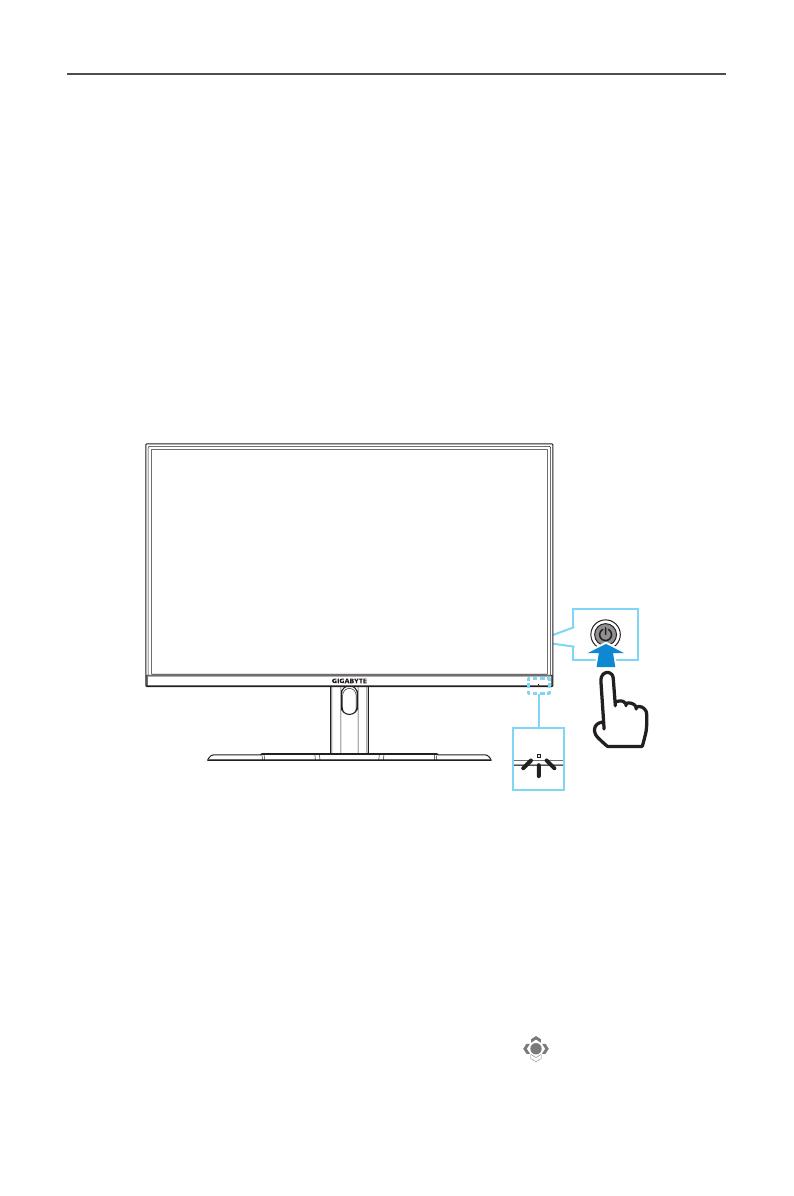
- 17 -
Guía del usuario del Monitor para videojuegos
USO DEL DISPOSITIVO
Encender/Apagar el monitor
Encendido
1. Conecte el cable de alimentación al adaptador de alimentación.
2. Conecte el adaptador de alimentación al conector de entrada de CC
en la parte posterior del monitor.
3. Conecte el cable de alimentación a una toma de corriente.
4. Presione el botón de Control para encender el monitor. El LED de
encendido se iluminará en blanco, lo que indica que el monitor está
listo para ser utilizado.
Nota: Si no hay señal, el monitor mostrará una noticación No Signal (Sin
señal) durante un tiempo. Luego, el monitor pasará al modo de ahorro
de energía y el LED de alimentación se iluminará en blanco y comenzará a
parpadear por un período de un segundo.
Apagado
Presione el botón de Control durante 2 segundos para apagar el
monitor.
Nota: Cuando el menú Principal aparece en la pantalla, también puede apagar
el monitor moviendo el botón de Control hacia abajo ( ). Consulte en la
página 21.

- 18 -
Guía del usuario del Monitor para videojuegos
Recomendaciones para la comodidad del usuario
El monitor cuenta con la tecnología Flicker-Free, que elimina el
parpadeo del monitor visible para los ojos y evita que los usuarios
sufran fatiga ocular.
Los siguientes son algunos consejos para una visualización cómoda de
su monitor:
• Las distancias de visualización óptimas para los monitores varían
entre aproximadamente 510 mm a 760 mm (20" a 30").
• Una indicación general consiste en colocar el monitor de modo
que la parte superior de la pantalla esté a la altura de su ojo, o
ligeramente debajo de la línea de visión, cuando esté sentado
cómodamente.
• Use una iluminación adecuada para el tipo de trabajo que está
realizando.
• Tome descansos regulares y frecuentes (por lo menos durante
10minutos) cada media hora.
• Asegúrese de apartar la vista de la pantalla del monitor
periódicamente y enfocar un objeto lejano durante al menos
20segundos durante los descansos.
• El ejercicio ocular puede ayudar a reducir la fatiga ocular. Repita
estos ejercicios con frecuencia: (1) Mirar hacia arriba y hacia abajo (2)
Mover los ojos lentamente (3) Mover los ojos en diagonal.
Selección de la fuente de entrada
1. Mueva el botón de Control
hacia la derecha ( ) para
entrar en el menú Entrada.
1. Mueva el botón de Control
hacia arriba/abajo ( ) para
seleccionar la fuente deseada.
Luego presione el botón de
Control para conrmar.
Entrada
HDMI 1
HDMI2
DisplayPort
Seleccionar Salir

- 19 -
Guía del usuario del Monitor para videojuegos
FUNCIONAMIENTO
Menú rápido
Tecla acceso rápido
Por defecto, el botón de Control ha sido asignado con la función
especíca.
Nota: Para cambiar la función de la tecla acceso rápido preestablecida,
consulte la sección “Interruptor rápido” en la página 31.
Para acceder a la función de la tecla acceso rápido, haga lo siguiente:
• Mueva el botón de Control hacia arriba ( ) para entrar en el menú
Ecualizador negro.
Mueva el botón de Control
hacia arriba/abajo ( ) para
ajustar la conguración
y presione el botón de
Control para conrmar.
Ajustar Salir
Equalizador negro
10

- 20 -
Guía del usuario del Monitor para videojuegos
• Mueva el botón de Control hacia abajo ( ) para ingresar en el
menú Modo imagen.
Mueva el botón de Control
hacia arriba o hacia abajo
( ) para seleccionar
la opción que desee y
presione el botón de
Control para conrmar.
• Mueva el botón de Control hacia la izquierda ( ) para ingresar en el
menú Volumen.
Mueva el botón de Control
hacia arriba/abajo ( ) para
ajustar el nivel de volumen
de los auriculares y presione
el botón de Control para
conrmar.
• Mueva el botón de Control hacia la derecha ( ) para ingresar al
menú de Entrada. Consulte la sección “Selección de la fuente de
entrada”.
Nota: Para cerrar el menú, mueva el botón de Control hacia la izquierda ( ).
Seleccionar Salir
Modo imagen
Modo estándard
Modo FPS
Mode RTS / RPG
Modo cine
Modo lector
Modo sRGB
Ajustar Salir
Volumen
50
A página está carregando ...
A página está carregando ...
A página está carregando ...
A página está carregando ...
A página está carregando ...
A página está carregando ...
A página está carregando ...
A página está carregando ...
A página está carregando ...
A página está carregando ...
A página está carregando ...
A página está carregando ...
A página está carregando ...
A página está carregando ...
A página está carregando ...
A página está carregando ...
A página está carregando ...
A página está carregando ...
A página está carregando ...
A página está carregando ...
A página está carregando ...
A página está carregando ...
A página está carregando ...
-
 1
1
-
 2
2
-
 3
3
-
 4
4
-
 5
5
-
 6
6
-
 7
7
-
 8
8
-
 9
9
-
 10
10
-
 11
11
-
 12
12
-
 13
13
-
 14
14
-
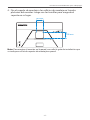 15
15
-
 16
16
-
 17
17
-
 18
18
-
 19
19
-
 20
20
-
 21
21
-
 22
22
-
 23
23
-
 24
24
-
 25
25
-
 26
26
-
 27
27
-
 28
28
-
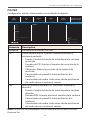 29
29
-
 30
30
-
 31
31
-
 32
32
-
 33
33
-
 34
34
-
 35
35
-
 36
36
-
 37
37
-
 38
38
-
 39
39
-
 40
40
-
 41
41
-
 42
42
-
 43
43
em outros idiomas
- español: Gigabyte G32QC A Manual de usuario
Artigos relacionados
-
Gigabyte G32QC Guia de usuario
-
Gigabyte G24F Manual do usuário
-
Gigabyte G27F Guia de usuario
-
Gigabyte G34WQC A Manual do usuário
-
Gigabyte G27Q Guia de usuario
-
Gigabyte M28U Manual do usuário
-
Gigabyte G27F 2 Manual do usuário
-
Gigabyte GS32Q Manual do usuário
-
Gigabyte M27U Manual do usuário
-
Gigabyte Aorus KD25F Guia de usuario